Teini-ikäisten elämä on niin kiireistä! Ystävät, kokoukset, hauskaa, valokuvia. Haluan todella kaapata niin monia mahtavia hetkiä, mutta en todellakaan halua nähdä niitä kauhistuttavia näppylöitä kasvoillani myöhemmin. Tämän seurauksena kaikki otetut valokuvat tallennetaan tietokoneen pimeimpiin kulmiin. Voit tietysti piilottaa kuvat edelleen, jopa 20 vuotta, kunnes akne häviää itsestään. Mutta käy ilmi, että kaikki teini-ikäiset ja yleensä kaikki, joilla on iho-ongelmia, voivat puhdistaa kasvonsa helposti ja yksinkertaisesti juuri nyt. Lisäksi voit myös miellyttää toveriasi tekemällä heidän kasvoistaan puhtaamman ja houkuttelevamman.

Välttämätön
Adobe Photoshop -valokuvaus
Ohjeet
Vaihe 1
Avaa valokuva Adobe Photoshopilla. Kopioi taso: napsauta hiiren kakkospainikkeella "taustakerrosta" ja valitse avautuvasta valikosta "kaksoiskerros". Ikkuna ilmestyy edessäsi. Tässä ikkunassa kentässä "miten kirjoittaa" 1. Työskentelemme tämän kerroksen kanssa, jotta voimme myöhemmin verrata sitä alkuperäiseen.
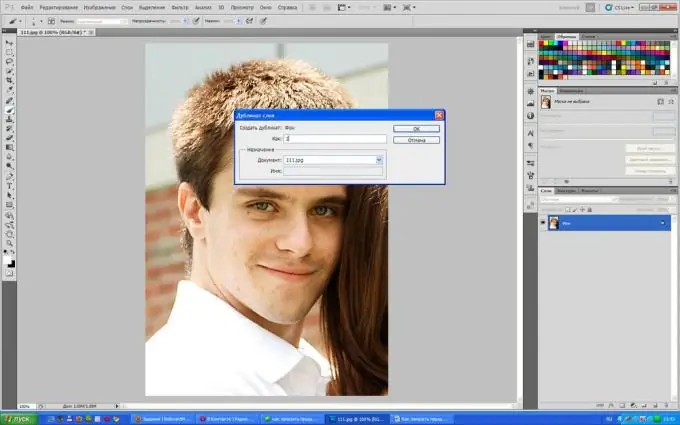
Vaihe 2
Mennään nyt asiaan. Tarvitsemme Healing Brush -työkalun. Aseta pieni harjakoko, päällekkäisyystila "normaali, valitse lähde" -näyte, tarkista kohdistuskenttä, valitse "aktiivinen kerros". Etsi nyt iholta puhdas alue poistettavan näppyn vierestä, pidä Alt-näppäintä painettuna ja napsauta hiirtä. Harja otti näytteen ihosta. Nyt voit vapauttaa "Alt" -levyn ja alkaa tavallisen harjan tavoin peittää näppylä. Hänen täytyy kadota. Siirry nyt seuraavaan. Käytä Alt-näytettä ottaaksesi ihon niin usein kuin mahdollista, jotta kasvot näyttävät luonnollisilta. Näytteessä näet, että nuoren miehen koko poski on jo puhdistettu. Tämä työ on aluksi melko yksitoikkoinen ja pitkä. Mutta pian täytät kätesi ja muutamassa minuutissa laitat ihosi järjestykseen.
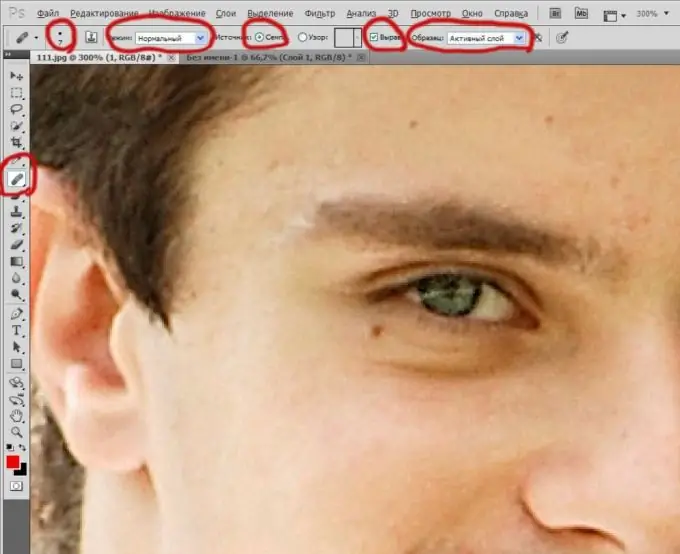
Vaihe 3
Kun olet puhdistanut koko kasvot, sammuta kerros napsauttamalla silmää. Näet mitä tapahtui ennen käsittelyä. Kytke kerros päälle ja näet tuloksen. Olet iloinen? Ihana! Napsauta hiiren kakkospainikkeella alinta kerrosta ja valitse litistä. Nyt molemmat kerrokset ovat sulautuneet ja kiinteät.
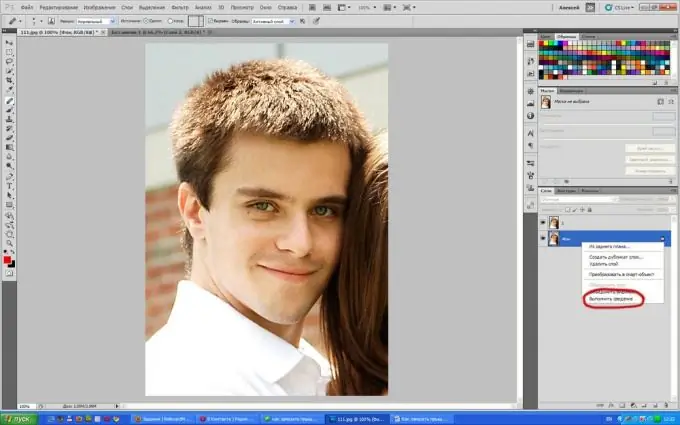
Vaihe 4
Tallenna tuloksena oleva kuva ja nauti. Huolimatta siitä, kuinka näppylät pilaavat jokapäiväistä elämääsi, sinä ja ystäväsi näytät hyvältä valokuvissa.






